Excel函数教程:常用公式轻松掌握
时间:2025-09-01 23:58:41 368浏览 收藏
想快速提升办公效率?告别手动计算的繁琐和错误?本文为你提供一份全面的Excel函数运算教程,助你轻松掌握常用公式的使用!从SUM、AVERAGE到VLOOKUP、IF,详细讲解各类函数的用法和参数设置。不仅如此,还深入剖析常见错误及解决方法,例如#VALUE!、#DIV/0!等,助你避开雷区。更有数组公式、动态数组等高级技巧,以及Excel函数在Word、PowerPoint中的巧妙应用,让你全面掌握Excel函数运算,实现数据联动更新和动态演示,大幅提升工作效率!无论是初学者还是希望进阶的职场人士,都能从中受益匪浅。
Excel函数运算是通过内置函数快速处理数据,提升效率。首先,理解并运用常用函数如SUM、AVERAGE、MAX、MIN、SUMIF、VLOOKUP和IF等;其次,输入公式时以=开头,括号内填写参数,参数间用逗号分隔;第三,灵活嵌套函数并结合绝对引用与相对引用实现批量计算;第四,常见错误如#VALUE!、#DIV/0!、#NAME?可通过检查语法、使用公式求值功能或查阅帮助文档解决;第五,高效学习方法包括实践操作、参考教程、参加培训及持续练习;第六,高级技巧如数组公式和动态数组支持复杂运算,数组公式需按Ctrl+Shift+Enter输入,动态数组自动扩展结果;第七,Excel函数还可与Word和PowerPoint结合,实现数据联动更新和动态演示,从而全面提升办公效率。
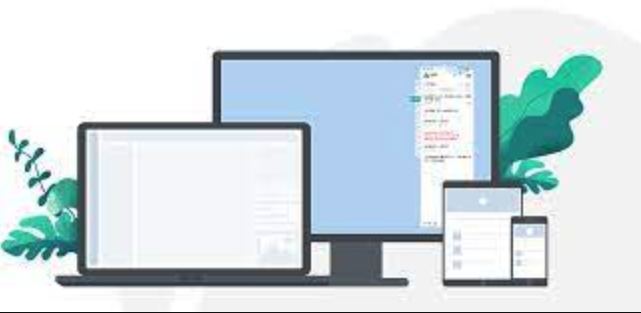
Excel 函数运算,简单来说,就是利用 Excel 内置的各种函数公式,帮你快速完成数据处理和分析。它能大大提升效率,避免手动计算的繁琐和错误。

解决方案
Excel 函数运算的核心在于理解和运用各种函数。比如求和用 SUM,平均值用 AVERAGE,最大值用 MAX,最小值用 MIN。更复杂的,像条件求和 SUMIF,查找 VLOOKUP,逻辑判断 IF 等等。

具体操作时,先在单元格中输入 = 符号,然后输入函数名称,接着用括号 () 括起来,在括号内输入函数所需的参数。参数可以是单元格引用、数值、文本等等,多个参数之间用逗号 , 分隔。例如,=SUM(A1:A10) 表示计算 A1 到 A10 单元格的和。
掌握常用函数是基础,更重要的是学会灵活运用。例如,可以嵌套函数,将一个函数的结果作为另一个函数的参数,实现更复杂的功能。此外,还可以结合绝对引用 $ 和相对引用,实现公式的批量复制和计算。
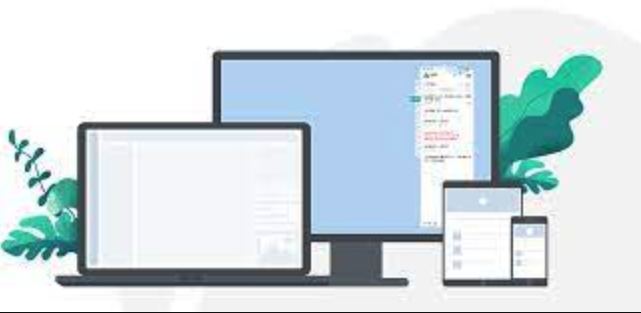
Excel 函数运算的常见错误及解决方法
初学者在使用 Excel 函数时,经常会遇到各种各样的错误。比如,#VALUE! 错误通常表示参数类型错误,比如把文本作为数值进行计算。#DIV/0! 错误表示除数为零。#NAME? 错误表示函数名称拼写错误或者 Excel 无法识别该函数。
遇到这些错误,首先要检查公式的语法是否正确,参数类型是否匹配。可以利用 Excel 的公式求值功能,逐步计算公式的每一步,找到出错的地方。此外,还可以查阅 Excel 的帮助文档,了解函数的正确用法和参数要求。
如何高效学习 Excel 函数?
学习 Excel 函数,最有效的方法是实践。可以从简单的函数开始,比如 SUM 和 AVERAGE,逐步学习更复杂的函数。
网上有很多 Excel 教程和视频,可以参考学习。此外,还可以参加一些 Excel 培训课程,系统地学习 Excel 的各种功能和技巧。
更重要的是,要多练习,多思考,将所学的知识应用到实际工作中。遇到问题,及时查阅资料,或者向他人请教。通过不断地学习和实践,你就能熟练掌握 Excel 函数,提升工作效率。
Excel 函数运算高级技巧:数组公式和动态数组
除了常用的函数之外,Excel 还支持数组公式和动态数组。数组公式可以对多个单元格进行计算,并返回一个数组结果。动态数组是 Excel 365 新增的功能,可以自动扩展公式的结果,无需手动输入数组公式。
数组公式的输入方法是,先选中要输出结果的单元格区域,然后输入公式,最后按 Ctrl + Shift + Enter 组合键。动态数组则可以直接输入公式,Excel 会自动扩展结果。
数组公式和动态数组可以实现更复杂的数据处理和分析,比如计算加权平均值、查找重复值等等。学习和掌握这些高级技巧,可以让你在 Excel 的使用上更上一层楼。
Excel 函数与其他办公软件的结合应用
Excel 函数不仅可以在 Excel 中使用,还可以与其他办公软件结合应用,比如 Word 和 PowerPoint。
例如,可以将 Excel 表格嵌入到 Word 文档中,并使用 Excel 函数进行计算。当 Excel 表格中的数据发生变化时,Word 文档中的计算结果也会自动更新。
此外,还可以将 Excel 图表复制到 PowerPoint 幻灯片中,并使用 Excel 函数对图表进行动态更新。这样,就可以在 PowerPoint 演示文稿中展示动态的数据分析结果。
通过与其他办公软件的结合应用,可以充分发挥 Excel 函数的优势,提升办公效率和演示效果。
以上就是本文的全部内容了,是否有顺利帮助你解决问题?若是能给你带来学习上的帮助,请大家多多支持golang学习网!更多关于文章的相关知识,也可关注golang学习网公众号。
-
501 收藏
-
501 收藏
-
501 收藏
-
501 收藏
-
501 收藏
-
319 收藏
-
362 收藏
-
128 收藏
-
224 收藏
-
268 收藏
-
345 收藏
-
420 收藏
-
325 收藏
-
190 收藏
-
210 收藏
-
165 收藏
-
302 收藏
-

- 前端进阶之JavaScript设计模式
- 设计模式是开发人员在软件开发过程中面临一般问题时的解决方案,代表了最佳的实践。本课程的主打内容包括JS常见设计模式以及具体应用场景,打造一站式知识长龙服务,适合有JS基础的同学学习。
- 立即学习 543次学习
-

- GO语言核心编程课程
- 本课程采用真实案例,全面具体可落地,从理论到实践,一步一步将GO核心编程技术、编程思想、底层实现融会贯通,使学习者贴近时代脉搏,做IT互联网时代的弄潮儿。
- 立即学习 516次学习
-

- 简单聊聊mysql8与网络通信
- 如有问题加微信:Le-studyg;在课程中,我们将首先介绍MySQL8的新特性,包括性能优化、安全增强、新数据类型等,帮助学生快速熟悉MySQL8的最新功能。接着,我们将深入解析MySQL的网络通信机制,包括协议、连接管理、数据传输等,让
- 立即学习 500次学习
-

- JavaScript正则表达式基础与实战
- 在任何一门编程语言中,正则表达式,都是一项重要的知识,它提供了高效的字符串匹配与捕获机制,可以极大的简化程序设计。
- 立即学习 487次学习
-

- 从零制作响应式网站—Grid布局
- 本系列教程将展示从零制作一个假想的网络科技公司官网,分为导航,轮播,关于我们,成功案例,服务流程,团队介绍,数据部分,公司动态,底部信息等内容区块。网站整体采用CSSGrid布局,支持响应式,有流畅过渡和展现动画。
- 立即学习 485次学习
